Cet article a été rédigé avec la collaboration de nos éditeurs(trices) et chercheurs(euses) qualifiés(es) pour garantir l'exactitude et l'exhaustivité du contenu.
L'équipe de gestion du contenu de wikiHow examine soigneusement le travail de l'équipe éditoriale afin de s'assurer que chaque article est en conformité avec nos standards de haute qualité.
Cet article a été consulté 12 331 fois.
Un réseau domestique est très intéressant à plusieurs titres. Grâce au modem qui permet l'accès à Internet et à un routeur qui distribue le signal Internet à tous vos appareils, tout le monde à la maison a accès au réseau mondial. Les liaisons sont assurées par des câbles spécifiques, comme des câbles Ethernet et un câble coaxial. L'établissement de la connexion n'est pas compliqué, il demande juste un peu d'attention.
Étapes
Connecter un routeur à un modem
-
1Branchez le modem sur la prise Internet. Votre opérateur (FAI) a installé une prise derrière laquelle se trouve une fibre optique ou un câble. Avec votre modem, vous a été livré un câble coaxial qui permet la liaison avec le réseau extérieur, branchez-le sur la prise murale. Avec un modem de type DSL, c'est un câble RJ-11, livré avec l'appareil, que vous enficherez dans la prise murale.
-
2Branchez l'autre extrémité du câble. Branchez-la sur le bon port (Fibre) à l'arrière du modem. Dans le cas du modem DSL, la prise RJ-11 est insérée dans le port Téléphone. Votre modem est alors relié à Internet.
-
3Branchez son câble d'alimentation sur le modem. Repérez la prise 9VDC (ou Power) et insérez-y bien à fond l'embout cylindrique du câble d'alimentation basse tension.
-
4Enfichez le câble d'alimentation du modem dans une prise électrique. Le modem est alors alimenté et prêt à être mis en route.
-
5Mettez le modem sous tension. Si votre modem ne se met pas en route automatiquement, cherchez un interrupteur à basculer en position Marche ou On.
-
6Insérez un câble Ethernet dans un port Ethernet du modem. Ce type de ports permet de brancher facilement divers appareils… comme un routeur !
-
7Insérez l'autre extrémité dans un port du routeur. Cette autre extrémité sera enfichée dans un port nommé, au choix WAN, Internet ou toute autre mention de ce type. Ce port n'est jamais très loin des ports jaunes (les ports LAN).
-
8Branchez son câble d'alimentation sur le routeur. Repérez la prise 9VDC (ou Power) et insérez-y l'embout cylindrique du câble d'alimentation.
-
9Branchez le câble d'alimentation du routeur sur une prise électrique. Votre routeur va se mettre en route tout seul, attendez patiemment qu'il démarre et se configure.
-
10Branchez le second câble Ethernet sur le routeur. Branchez-le sur un des ports identifiés par la mention LAN.
-
11Branchez le câble Ethernet sur votre ordinateur. Repérez un port LAN non encore occupé sur votre ordinateur (portable ou de bureau) et branchez-y l'autre extrémité du câble Ethernet.
-
12Vérifiez que les témoins du modem et du routeur sont bien allumés. Pour ce qui est de la couleur et de l'emplacement de ces témoins, il y a des différences d'un routeur à l'autre. Si vous avez un problème, consultez le livret fourni avec l'appareil, souvent la partie concernant la mise en route. Si vous avez un accès Internet, il y a tout ce qu'il faut sur le site du fabricant du routeur [1] .
-
13Exécutez le navigateur Internet de votre choix. Si vous avez bien établi votre connexion Internet, vous devez avoir accès à Internet grâce à un navigateur Internet.
-
14Tapez l'adresse IP du routeur dans la barre d'adresse. Après avoir validé avec la touche Entrée, vous accédez à l'interface de configuration du routeur. Ces adresses IP par défaut sont peu nombreuses et varient d'un fabricant à l'autre, parfois d'un modèle à l'autre. Vous trouverez la vôtre dans la notice du routeur ou sur le site du fabricant.
- Les adresses IP par défaut sont souvent les suivantes : 192.168.0.1, 192.168.1.1 ou 10.0.0.1.
-
15Entrez le nom d'utilisateur et le mot de passe par défaut. Vous devez vous identifier avec le nom d'utilisateur et le mot de passe par défaut. Eux aussi sont dans la notice du routeur ou sur une des pages du site Internet du fabricant.
-
16Mettez à jour le micrologiciel du routeur. Lors de l'installation d'un nouveau routeur, prenez toujours la précaution de voir s'il n'y a pas eu une mise à jour récente. Dans l'interface, vous trouverez une rubrique de mise à jour, suivez ce qui est précisément indiqué. La mise à jour est souvent celle du micrologiciel.
- Avec l'interface de configuration, il vous est également possible de configurer les ports de redirection et le blocage de certains sites.
Publicité
Configurer un réseau sans fil
-
1Exécutez le navigateur Internet de votre choix. Si vous avez bien établi votre connexion Internet, vous devez avoir accès à Internet grâce à un navigateur Internet.
-
2Tapez l'adresse IP du routeur dans la barre d'adresse. C'est ainsi que vous allez accéder à l'interface de configuration du routeur. L'adresse IP par défaut d'un routeur diffère d'un fabricant à l'autre. Pour connaitre le vôtre, consultez le manuel livré avec l'appareil ou le site Internet du fabricant, tout y est inscrit.
- Parmi les adresses IP par défaut les plus courantes, citons : 192.168.0.1, 192.168.1.1 et 10.0.0.1.
-
3Entrez le nom d'utilisateur et le mot de passe par défaut. C'est nécessaire pour vous connecter au routeur. Comme pour l'adresse IP, pour connaitre les nom d'utilisateur et mot de passe par défaut, consultez le manuel livré avec l'appareil ou le site Internet du fabricant.
- Les noms d'utilisateur et les mots de passe par défaut les plus courants sont : admin et password, parfois il ne faut rien mettre.
-
4Repérez les paramètres de la connexion sans fil. Chaque fabricant a sa propre interface de configuration, mais il est assez facile de s'y retrouver. Cherchez une rubrique du type Wifi, sinon cherchez dans la rubrique Système, Paramètres ou encore Configuration.
-
5Donnez un nom à votre réseau sans fil. Repérez dans l'interface de configuration une rubrique ou un lien SSID (nom du réseau sans fil). Dans le champ approprié, soit SSID, tapez le nom de votre choix.
-
6Comme clé de chiffrement, sélectionnez WPA/WPA2. C'est la clé la plus sécurisée qui soit en ce moment. Votre mot de passe est quasiment introuvable.
-
7Tapez un mot de passe complexe. C'est celui que chaque utilisateur devra rentrer dans sa machine pour se connecter au réseau. Dans la page de configuration du routeur, vous le rentrerez dans un champ intitulé diversement Clé, Clé Wi-fi, PSK…
- Un mot de passe solide comprend au moins 8 caractères, lesquels doivent être des lettres (minuscules et majuscules), des chiffres et des symboles (#, &,_…)
- Prenez un mot de passe que vous pourrez donner aux autres utilisateurs et utilisatrices du réseau, mais jamais vous ne donnerez un mot de passe que vous utilisez pour des comptes plus personnels.
-
8Enregistrez les modifications faites. Cela ne se fait pas automatiquement. En bas des pages de configuration, il y a généralement un bouton de sauvegarde. La présentation change selon les fabricants et les modèles de routeurs.Publicité
Régler des problèmes de connexion
-
1Coupez l'alimentation du modem pendant 15 secondes. Si vous ne réussissez pas à vous connecter à Internet, débranchez l'alimentation du modem, attendez une quinzaine de secondes, puis rebranchez-le. Ce faisant, c'est une nouvelle connexion qui est établie qui, si le montage est correct, sera plus stable que la première. Pour opérer la connexion, mettez le modem sous tension, puis attendez 2 ou 3 minutes avant d'établir la connexion Internet [2] .
-
2Redémarrez et le modem et le routeur. Si vous ne réussissez toujours pas à vous connecter à Internet, éteignez tout, routeur, modem et machines du réseau. Relancez le modem, puis le routeur, puis chacune des machines. La cause du dysfonctionnement aura peut-être éliminé grâce à une mise en route conforme.
- Éteignez votre ordinateur et débranchez l'alimentation du modem.
- Débranchez l'alimentation du routeur. Vérifiez ensuite que les câbles (Ethernet et coaxial) sont bien branchés sur les deux appareils.
- Remettez l'alimentation du modem, puis faites de même avec le routeur, dans cet ordre.
- Attendez deux minutes, puis remettez en route votre ordinateur. Si tout est bien branché et fait dans l'ordre, vous devriez réussir votre connexion Internet.
-
3Changez le câble Ethernet et le câble coaxial. Ces câbles ne sont pas fragiles, mais ils n'aiment pas être pliés. Cette manœuvre suppose que vous ayez des câbles de rechange. Changez un des câbles et tentez un redémarrage. Si cela ne fonctionne toujours pas, changez l'autre câble. Si, après ces changements, la connexion se fait parfaitement, c'est qu'un des câbles était défectueux.
-
4Voyez s'il n' y a pas une panne du côté du FAI. C'est aujourd'hui rare, mais après plusieurs tentatives avortées de connexion, vérifiez auprès de votre fournisseur d'accès à Internet s'il n'y a pas une panne ou une maintenance en cours sur leur réseau. En ce cas, il vous faudra patienter le temps que tout rentre dans l'ordre.
-
5Vérifiez la compatibilité du modem et du routeur. Si vous n'arrivez pas à établir la connexion, voyez sur Internet (avec une connexion directe) la compatibilité des deux appareils. Si les deux appareils sont récents, il ne devrait pas y avoir de problème, mais si l'un est plus ancien que l'autre, là est peut-être l'origine du dysfonctionnement.
-
6Voyez si votre modem nécessite une configuration spéciale. Si vous n'arrivez pas à vous connecter à Internet, là encore, voyez sur Internet (avec une connexion directe) si le port Ethernet de votre modem ne doit pas être configuré d'une certaine façon pour pouvoir communiquer avec le routeur [3] .Publicité
Éléments nécessaires
- Un routeur
- Un modem
- 2 câbles Ethernet
- Un câble coaxial
- Le cordon d'alimentation du routeur
- Le cordon d'alimentation du modem


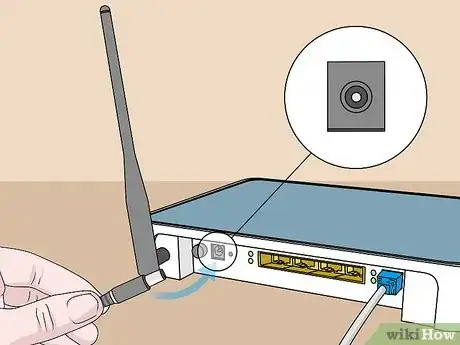


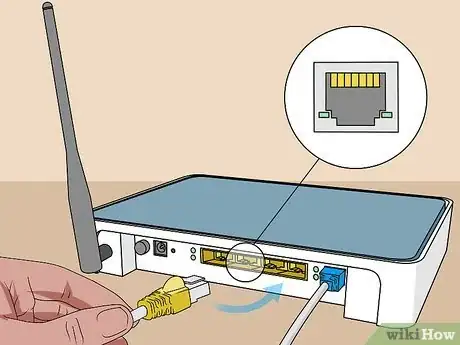






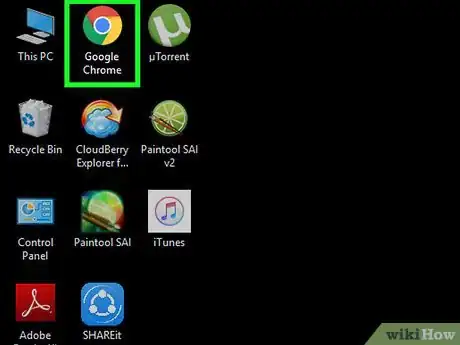
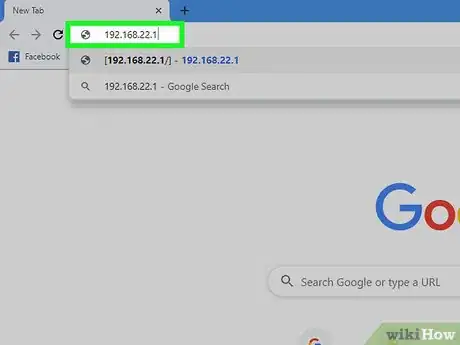
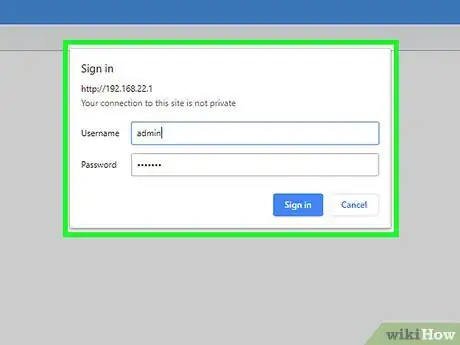
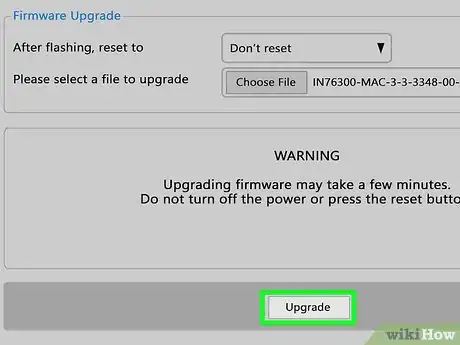
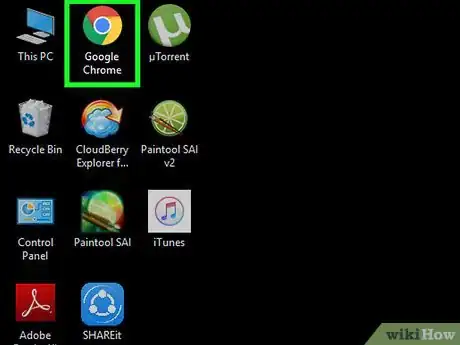
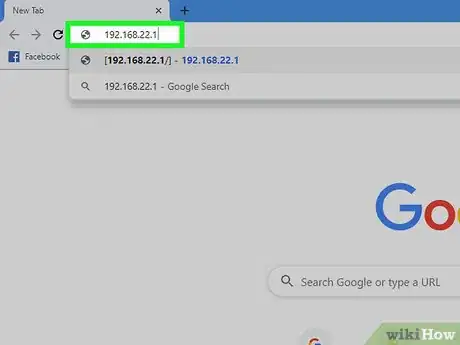
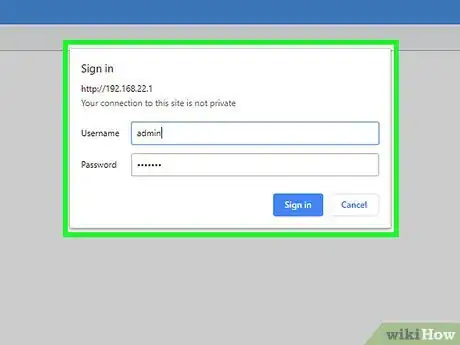


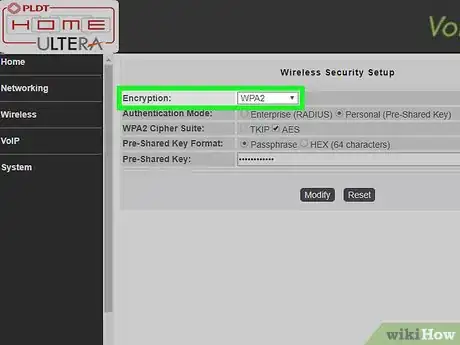
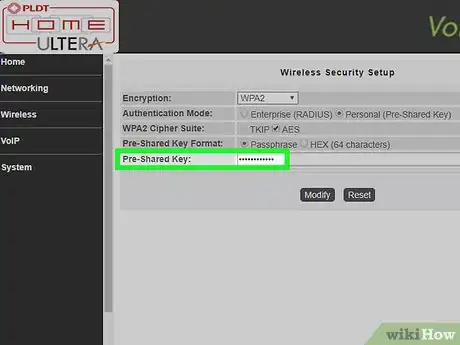
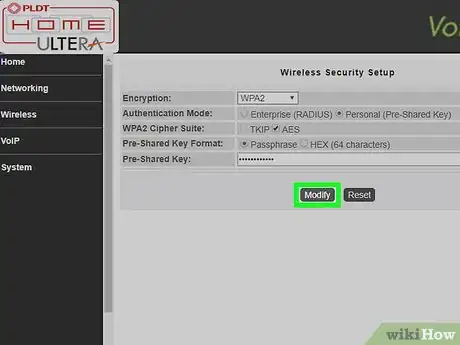







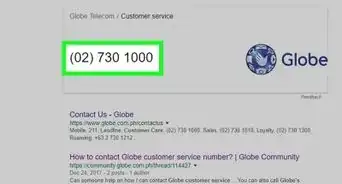

-Step-26-Version-2.webp)
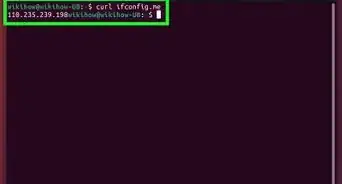
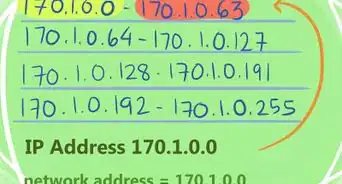
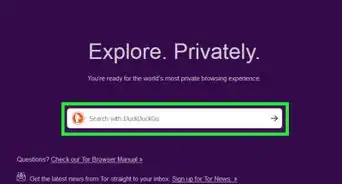

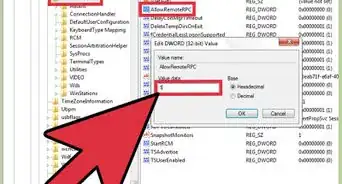
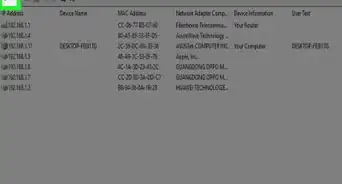
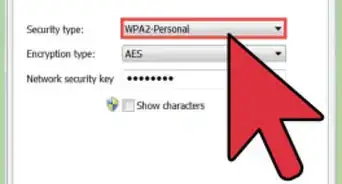
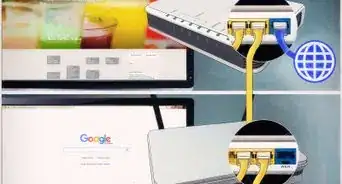
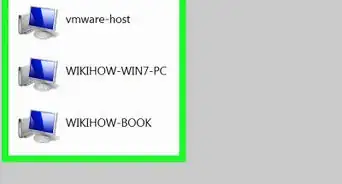
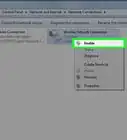
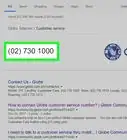

-Step-26-Version-2.webp)

L'équipe de gestion du contenu de wikiHow examine soigneusement le travail de l'équipe éditoriale afin de s'assurer que chaque article est en conformité avec nos standards de haute qualité. Cet article a été consulté 12 331 fois.